任务二 使用我的电子邮箱 课件 (4)
文档属性
| 名称 | 任务二 使用我的电子邮箱 课件 (4) |  | |
| 格式 | zip | ||
| 文件大小 | 1.3MB | ||
| 资源类型 | 教案 | ||
| 版本资源 | 通用版 | ||
| 科目 | 信息技术(信息科技) | ||
| 更新时间 | 2016-05-16 14:32:19 | ||
图片预览



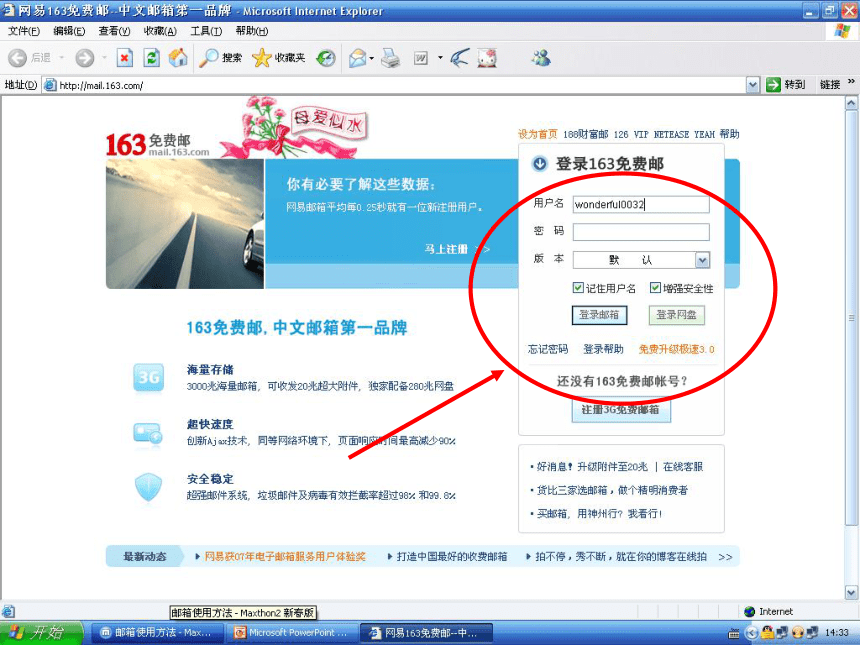


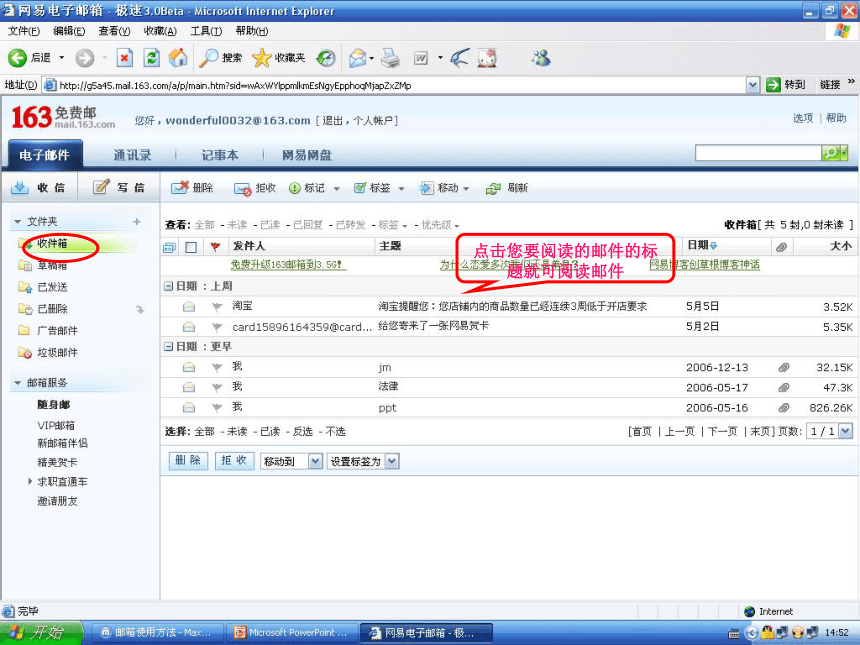
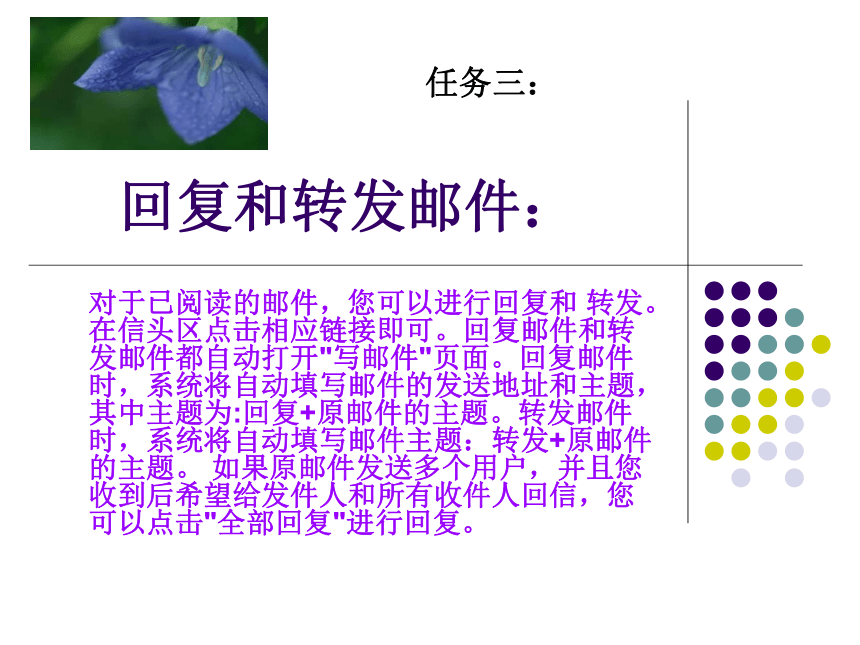

文档简介
课件29张PPT。如何使用电子邮箱 第 一节、 初识电子邮件 ①登录系统
②阅读邮件
③回复和转发邮件
④删除和转移邮件
登录系统输入用户名和域名登录webmail界面,登录后默认会跳转到“收件箱”页面。
如下图所示:任务一: 阅读邮件在电子邮箱左侧的菜单中点击"收件箱"打开收件箱页面,系统将显示您的收件箱中所有邮件的列表。在此页面下您可以接收、查看邮件和对选中邮件做删除或移动操作。点击您阅读的邮件的标题,该封邮件将被展开,如果邮件带有附件,点击附件名即可打开或下载。(其它邮箱操作相同)。任务二:阅读邮件点中选定邮件前的小空格,即表示选中此邮件,这时可以对此件进行"删除"、"拒绝发件人"、"彻底删除"、"转移"等操作.如果点中最上面的空格,则此页面中所有的邮件都将被选中,适合于需要一次对多封邮件进行同一操作的情况。
点击您要阅读的邮件的标题就可阅读邮件回复和转发邮件:对于已阅读的邮件,您可以进行回复和 转发。在信头区点击相应链接即可。回复邮件和转发邮件都自动打开"写邮件"页面。回复邮件时,系统将自动填写邮件的发送地址和主题,其中主题为:回复+原邮件的主题。转发邮件时,系统将自动填写邮件主题:转发+原邮件的主题。 如果原邮件发送多个用户,并且您收到后希望给发件人和所有收件人回信,您可以点击"全部回复"进行回复。
任务三:点击回复或转发按钮可打开写邮件页面删除和转移邮件
在收件箱(或其他邮箱)中,选中您要删除(或转移)的邮件,进行删除、彻底删除或转移到某个邮件夹。若选删除,被删除的邮件将被转移到"垃圾箱"中。您也可以在阅读当前邮件过程中,点击"彻底删除"彻底删除它,或转移到某个邮件夹。 任务四:此处可对邮件进行删除、彻底删除或转移到某个邮件夹 第二 节、发送邮件①写邮件
②填写收件人地址,使用地址簿发信
③添加、删除邮件附件
④签名,存为草稿
写邮件:在电子邮箱左侧的菜单中点击“发邮件”,进入邮件编辑和待发送状态页面。
如下图所示:
任务一:填写收件人地址在收件人、抄送和密送的地址输入框内,可以输入对方的E-mail地址(当有多个地址时用分号或逗号分隔);也可以点击“通讯录”按钮,从地址本中选择邮件地址。(通讯录内容在“通讯录管理”中添加、删除)。
任务二:使用地址簿发信使用地址簿发信: 在地址簿页面,单击要发送邮件对象的电子邮箱地址,直接进入写邮件页面,该地址将被自动填入收件人后的地址框,您只需输入邮件内容和主题等即可。
任务三:此处填写收件人地址也可使用通讯录选择邮件地址 添加、删除邮件附件 在邮件发送页面中,点击"浏览"按钮,选择您要添加的附件,点击"添加为附件"按钮,被添加的附件大小和附件名将显示在下面的下拉框中 。 若要删除附件,从下拉框中选中您要删除的附件,点击"删除不要的附件"按钮,该附件将被删除。
任务四:点击红色的叉即可删除已添加的附件签名,存为草稿 选中“签名”,签名档内容将显示在对方收到邮件内容的末尾,签名档设置内容可以在“邮箱管理/签名”中进行。您可以设置、检查或修改发邮件时的签名。签名档内容可以设置您的姓名、发件日期、问候语等,使您能够更有效的使用电子邮件。任务五:存为草稿 撰写的邮件暂时不想发送时,可存为草稿,以后从草稿箱中打开发送或续写。
对签名进行设置第三 节、邮箱管理 ①个人资料
②邮件夹管理
③拒收邮件管理个人资料 打开“邮箱管理/个人帐户",您可以在此检查或修改您的个人资料。 任务一: 邮件夹管理 打开“邮箱管理/邮件夹管理”,您可以添加、删除及重命名自定义邮件夹,以及查看各邮箱空间使用状况。
任务二:拒收邮件 打开“邮箱管理/拒收邮件”,您可以添加或删除您要拒收的邮件地址。设置生效后,系统将自动拒绝接收拒收列表地址的邮件,避免您受它们的邮件骚扰。
任务三:谢谢观看!
②阅读邮件
③回复和转发邮件
④删除和转移邮件
登录系统输入用户名和域名登录webmail界面,登录后默认会跳转到“收件箱”页面。
如下图所示:任务一: 阅读邮件在电子邮箱左侧的菜单中点击"收件箱"打开收件箱页面,系统将显示您的收件箱中所有邮件的列表。在此页面下您可以接收、查看邮件和对选中邮件做删除或移动操作。点击您阅读的邮件的标题,该封邮件将被展开,如果邮件带有附件,点击附件名即可打开或下载。(其它邮箱操作相同)。任务二:阅读邮件点中选定邮件前的小空格,即表示选中此邮件,这时可以对此件进行"删除"、"拒绝发件人"、"彻底删除"、"转移"等操作.如果点中最上面的空格,则此页面中所有的邮件都将被选中,适合于需要一次对多封邮件进行同一操作的情况。
点击您要阅读的邮件的标题就可阅读邮件回复和转发邮件:对于已阅读的邮件,您可以进行回复和 转发。在信头区点击相应链接即可。回复邮件和转发邮件都自动打开"写邮件"页面。回复邮件时,系统将自动填写邮件的发送地址和主题,其中主题为:回复+原邮件的主题。转发邮件时,系统将自动填写邮件主题:转发+原邮件的主题。 如果原邮件发送多个用户,并且您收到后希望给发件人和所有收件人回信,您可以点击"全部回复"进行回复。
任务三:点击回复或转发按钮可打开写邮件页面删除和转移邮件
在收件箱(或其他邮箱)中,选中您要删除(或转移)的邮件,进行删除、彻底删除或转移到某个邮件夹。若选删除,被删除的邮件将被转移到"垃圾箱"中。您也可以在阅读当前邮件过程中,点击"彻底删除"彻底删除它,或转移到某个邮件夹。 任务四:此处可对邮件进行删除、彻底删除或转移到某个邮件夹 第二 节、发送邮件①写邮件
②填写收件人地址,使用地址簿发信
③添加、删除邮件附件
④签名,存为草稿
写邮件:在电子邮箱左侧的菜单中点击“发邮件”,进入邮件编辑和待发送状态页面。
如下图所示:
任务一:填写收件人地址在收件人、抄送和密送的地址输入框内,可以输入对方的E-mail地址(当有多个地址时用分号或逗号分隔);也可以点击“通讯录”按钮,从地址本中选择邮件地址。(通讯录内容在“通讯录管理”中添加、删除)。
任务二:使用地址簿发信使用地址簿发信: 在地址簿页面,单击要发送邮件对象的电子邮箱地址,直接进入写邮件页面,该地址将被自动填入收件人后的地址框,您只需输入邮件内容和主题等即可。
任务三:此处填写收件人地址也可使用通讯录选择邮件地址 添加、删除邮件附件 在邮件发送页面中,点击"浏览"按钮,选择您要添加的附件,点击"添加为附件"按钮,被添加的附件大小和附件名将显示在下面的下拉框中 。 若要删除附件,从下拉框中选中您要删除的附件,点击"删除不要的附件"按钮,该附件将被删除。
任务四:点击红色的叉即可删除已添加的附件签名,存为草稿 选中“签名”,签名档内容将显示在对方收到邮件内容的末尾,签名档设置内容可以在“邮箱管理/签名”中进行。您可以设置、检查或修改发邮件时的签名。签名档内容可以设置您的姓名、发件日期、问候语等,使您能够更有效的使用电子邮件。任务五:存为草稿 撰写的邮件暂时不想发送时,可存为草稿,以后从草稿箱中打开发送或续写。
对签名进行设置第三 节、邮箱管理 ①个人资料
②邮件夹管理
③拒收邮件管理个人资料 打开“邮箱管理/个人帐户",您可以在此检查或修改您的个人资料。 任务一: 邮件夹管理 打开“邮箱管理/邮件夹管理”,您可以添加、删除及重命名自定义邮件夹,以及查看各邮箱空间使用状况。
任务二:拒收邮件 打开“邮箱管理/拒收邮件”,您可以添加或删除您要拒收的邮件地址。设置生效后,系统将自动拒绝接收拒收列表地址的邮件,避免您受它们的邮件骚扰。
任务三:谢谢观看!
